Con un futuro piuttosto incerto per l'intero settore, la sicurezza informatica è uno dei maggiori grattacapi per tutti gli internauti, senza alcuna differenza. Sia che si utilizzi la Rete per controllare la posta elettronica, sia che si navighi online per lavoro, si corre sempre il rischio di rimanere vittima di un attacco hacker volto a trafugare dati personali di ogni genere (dalle credenziali di accesso ai social network ai dati del conto corrente online). Per questo motivo sempre più utenti adottano misure di sicurezza per proteggersi nel corso della navigazione: dai firewall agli antimalware, dalla navigazione anonima all'utilizzo di server proxy.
Tra queste tattiche di "autodifesa informatica", la creazione di una rete VPN resta una delle opzioni preferite da migliaia e migliaia di internauti. Sfruttando le funzionalità delle VPN, infatti, è possibile scambiare dati e navigare in Rete in sicurezza.
Che cos'è la VPN
Acronimo di Virtual Private Network, una VPN è un gruppo di computer collegati tra di loro in maniera privata sfruttando le infrastrutture tecnologiche di una rete pubblica (solitamente Internet). Una rete VPN, ad esempio, può essere utilizzata da un'azienda con uffici dislocati in tutto il mondo per creare una sottorete privata e sicura (una sorta di LAN estesa geograficamente) senza, però, ricreare le infrastrutture tecnologiche necessarie al suo funzionamento (si utilizzano, infatti, strutture già esistenti come le dorsali Internet). Ciò è reso possibile dal cosiddetto tunnel VPN, un protocollo crittografico che permette di far "correre" i dati tra i nodi della Rete al riparo da sguardi indiscreti.
I costi della VPN
Tutta questa sicurezza ha, però, dei costi salati: i servizi commerciali di reti VPN prevedono canoni mensili di alcune decine di euro e anche le applicazioni VPN Android prevedono l'acquisto di pacchetti più o meno costosi. La soluzione più economica resta quella di configurare una VPN in casa. E non è detto che sia necessario essere un geek o uno smanettone informatico: con un vecchio computer Mac, una copia di OS X server e un po' di pazienza si può costruire la propria VPN casalinga (o di ufficio). Il tutto spendendo poco più di 15 euro (il costo di una licenza di OS X Server è di 19,99 dollari statunitensi) per avere una VPN funzionante 24 ore su 24, 7 giorni a settimana. Tutto ciò di cui si ha bisogno, infatti, è la copia del sistema operativo per la gestione di reti informatiche, un vecchio Mac, una connessione Internet funzionante e un router per gestire il traffico di Rete.

Passo 1: connettere il computer e scaricare OS X server
Dopo aver verificato che il vecchio computer Mac funzioni, sarà necessario collegarlo alla Rete, aggiornare alla versione più recente di OS X (se possibile, è consigliabile aggiornare a OS X 10.11 El Capitan) e scaricare OS X server dall'App Store. Dal momento che OS X server non è un sistema operativo "a sé stante", ma è visto come un semplice applicativo per computer Mac, la sua installazione non richiederà che una procedura di pochi click.
Passo 2: richiedere un DNS dinamico
Affinché sia sempre possibile riuscire a collegarsi alla rete VPN che si sta per creare è necessario avere un indirizzo web (una URL) che ci aiuti a identificarlo in maniera univoca nel mare magnum della Rete. Per questo è necessario richiedere un DNS dinamicoche ci permetta di collegare l'IP pubblico della nostra connessione Internet a una URL nel web. Anche in questo caso il procedimento è piuttosto semplice: è sufficiente scegliere uno dei tanti servizi gratuiti esistenti (come FreeDNS, ad esempio), iscriversi e richiedere un DNS dinamico.
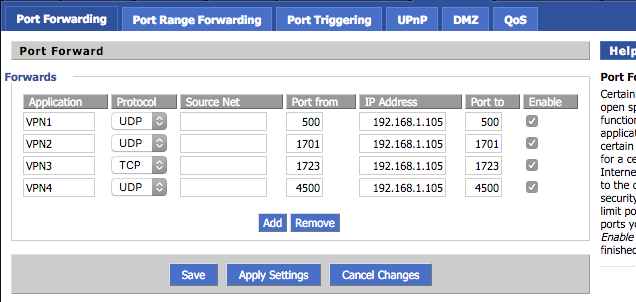
Passo 3: impostare il port forwarding
Una volta scelta il DNS dinamico della propria VPN, è necessario istruire il router per instradare il traffico in ingresso verso i giusti accessi (le porte informatiche). Per farlo si deve configurare un accesso remoto tramite il port forwarding: un'operazione non molto complicata, ma che comunque richiede una minima conoscenza della gestione del router.
Dopo aver individuato l'indirizzo IP del router ed esser entrati nel pannello di gestione del dispositivo, si deve trovare la sezione dedicata al port forwarding e modificare le impostazioni così da aprire le porte necessarie al funzionamento di OS X server. L'applicativo Mac, in particolare, ha bisogno che le porte UDP 500, UDP 1701, TCP 1723 e UDP 4500 siano aperte: configurate il router come nello screen e salvate le impostazioni affinché le modifiche siano effettive.
Passo 4: configurare OS X server
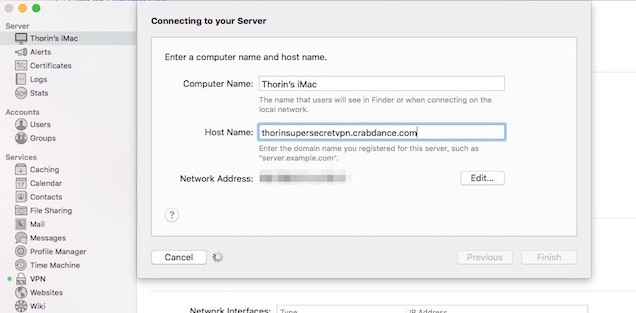
A questo punto si può configurare OS X server così da poter accedere alla rete VPN anche quando non si è in casa. Dopo aver lanciato l'applicativo Mac si deve cliccare sul nome del proprio computer nella colonna di sinistra, cliccare su Edit host name e su Next nella finestra successiva. Ora si deve cliccare su Internet e procedere con la procedura di configurazione: nel campo "Host Name" si può scrivere il nome della URL creata con il servizio di DNS dinamico come descritto nel passo 2. Quando compare, cliccare su Set Up DNS e lasciare che sia OS X server ad occuparsi della questione: nel giro di qualche decina di secondi si è in grado di terminare la procedura di configurazione.
Passo 5: avviare la VPN
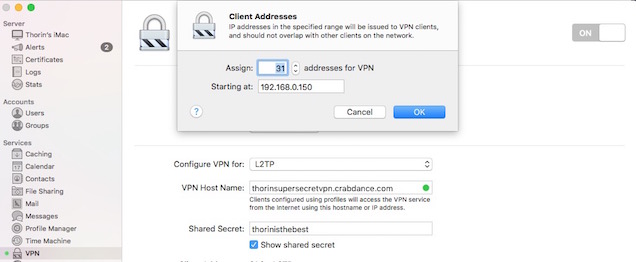
Terminata questa operazione si può avviare la VPN. Nella colonna di sinistra di OS X server cliccare su VPN e verificare che i dati inseriti automaticamente nei campi corrispondano ai propri; in caso contrario modificarli inserendo la URL corretta del proprio DNS dinamico. Cercare la sezione "Client Addressess" e cliccare su "Edit Addresses": si tratta degli indirizzi IP privati che il router riserva al funzionamento e alle connessioni della rete VPN. Impostare l'indirizzo IP della rete VPN privata come nello screenshot, così da evitare possibili conflitti di connessione e cliccare su OK: switchando la VPN su On si conclude la procedura di creazione della Virtual Private Network utilizzando un vecchio computer Mac e OS X server.




